Reklāma
Viena no lietām, kas patiešām maldina cilvēkus par Microsoft, ir viņu vēlme instalēt programmatūru personālajos datoros, ko ne visi vēlas. OneDrive Windows 10 un 8 ir labs piemērs.
Ja jums vaicātu Microsoft, viņi atbildētu, ka OneDrive noņemšana nav iespējama. Šķiet, ka tas ir piestiprināts operētājsistēmai Windows 10 kā pāris pārmērīgi aizsargājošu Siāmas dvīņu, taču kopš tā laika daudzi cilvēki ir pierādījuši, ka tas ir pilnīgi nepatiesi. Jūs to varat noņemt, ja vēlaties, un to vēlas daudzi cilvēki, jo ir atrastas kļūdas kas viņiem traucē piekļūt mapēm, kā arī visa viedo failu sāga Kā aizstāt OneDrive Smart failus operētājsistēmā Windows 10Microsoft salauza OneDrive operētājsistēmā Windows 10 enerģijas lietotājiem. Vietu atzīmju noņemšana, kas pazīstama arī kā viedie faili, ir sarūgtinājusi daudzus lietotājus, kuri jaunināja operētājsistēmu Windows 8.1. Mēs esam apkopojuši vairākus risinājumus. Lasīt vairāk . Varat arī noņemt, ja esat izvēlējies paliksiet ar Windows 8.1 Kā atspējot Microsoft OneDrive operētājsistēmā Windows 8.1 Jums vajadzētu brīvi izvēlēties, kur tiek glabāti jūsu dati. Lai gan automātiska mākoņa sinhronizācijas risinājums ir lieliska ideja, varbūt jums nepatīk OneDrive. To var atspējot. Lasīt vairāk uz šo brīdi.

Metode nedaudz atšķiras atkarībā no tā, kura Windows 10 versija jums ir. Tāpēc mēs būsim jauki un aptversim viņus visus. Ja jūsu ģimenē vai draugu lokā ir kādi OneDrive ienaidnieki, noteikti pārsūtiet viņiem šo rakstu.
Windows 10 mājas lietotāji
Atsaistiet OneDrive
Vispirms savā paziņojumu apgabalā (apgabals ekrāna apakšā blakus pulkstenim) atrodiet mākoņa ikonu OneDrive. Tam vajadzētu izskatīties šādi:

Ar peles labo pogu noklikšķiniet un atlasiet Iestatījumi opcija.
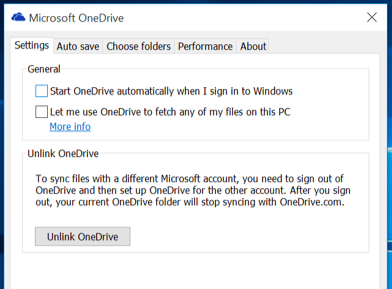
Atvienojiet Automātiski startējiet OneDrive, kad es pierakstos sistēmā Windows un tas pārtrauks sinhronizācijas programmas sāknēšanu ikreiz, kad startējat sistēmu Windows. Tagad nospiediet Atsaistiet OneDrive un tas atvienos sinhronizācijas programmu no File Explorer mapes. Tagad pazudīs zils OneDrive mākonis, kas parasti sēdētu blakus dzeltenajai File Explorer mapei, padarot to par parastu mapi.
Tagad dodieties uz priekšu un no datora atspējojiet OneDrive sinhronizācijas programmu. Vislabāk izmantot kaut ko līdzīgu CCleaner Palīdziet CCleaner noņemt visus liekos failus, izmantojot CCEnhancerPievienojiet 450 papildu programmas jau tā plašajam CCleaner. Neoficiāla programma padara slaveno Piriform sistēmas uzturēšanas rīku vēl noderīgāku, ievērojami palielinot atbalstītās programmatūras daudzumu. CCEnhancer padara CCleaner vēl labāku ... Lasīt vairāk vai Revo atinstalētājs Revo atinstalētājs meklēs jūsu Bloatware Lasīt vairāk lai pārliecinātos, ka esat atradis visas pēdas no tā.
Mapes noņemšana no datora
Labi, faktiskās mapes noņemšana no File Explorer nozīmē, ka rokas ir mazliet netīras un jāiedziļinās Windows reģistrs Kas ir Windows reģistrs un kā to rediģēt?Ja jums jārediģē Windows reģistrs, veikt dažas ātras izmaiņas ir viegli. Mācīsimies strādāt ar reģistru. Lasīt vairāk . Neuztraucieties, jo tas ir ļoti viegli. Es pat turēšu tavu drebošo roku par tevi.
Pirmkārt, uz tastatūras, nospiediet Windows taustiņu + R lai atvērtu izvēlni Palaist. Kad lodziņš parādīsies, ierakstiet
regedit
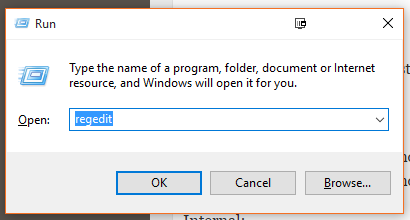
Jūs saņemsit brīdinājumu, jautājot, vai esat pārliecināts. Klikšķis Jā, un tiks atvērts lodziņš Reģistrs.
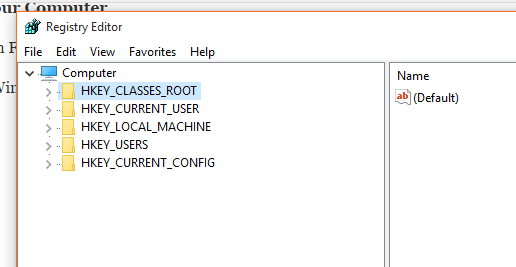
Ātrākais veids, kā atrast meklēto, ir īsinājumtaustiņu izmantošana CTRL + F. Tas atvērs meklēšanas lodziņu reģistra redaktorā. Šajā lodziņā ierakstiet:
Sistēma. IsPinnedToNameSpaceTree
Tas jūs uzreiz aizvedīs uz pareizo lodziņu.
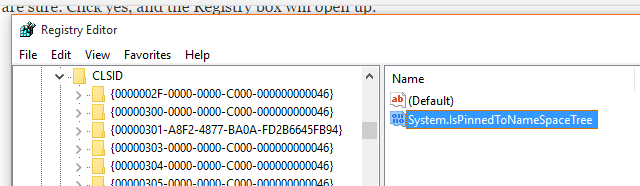
Veiciet dubultklikšķi uz Sistēma. IsPinnedToNameSpaceTree un jūs saņemsit šo lodziņu:

Iekš Vērtības dati lodziņā mainiet šo 1 uz a 0, klikšķis labiun aizveriet reģistra redaktoru. Tagad restartējiet datoru. OneDrive mape vairs nav. Adios.
Ir arī metodepeldošs par Reddit, kurā ieteikts atinstalēt OneDrive. Jums vajadzētu nē izmēģiniet šo, ja pastāv iespēja, ka kādreiz vēlēsities OneDrive atpakaļ, jo mēs nezinām, vai tas ir iespējams bez Windows 10 atiestatīšana Kā atjaunot Windows 10 rūpnīcas iestatījumus vai izmantot sistēmas atjaunošanuUzziniet, kā sistēmas atjaunošana un rūpnīcas atiestatīšana var palīdzēt pārdzīvot visas Windows 10 katastrofas un atjaunot sistēmu. Lasīt vairāk .
Windows 10 Professional, Enterprise un Education lietotāji
Tagad jums, puiši, ir izdevīgs darījums, jo jums ir ārkārtīgi viegli nogremdēt un pilnībā atspējot OneDrive visā sistēmā. Dodieties uz priekšu un izslēdziet / atinstalējiet OneDrive, kā aprakstīts iepriekš, pēc tam rīkojieties šādi.
Izvēlnē Sākt ierakstiet:
gpedit.msc
Tas atvērs grupas politikas redaktoru. Kad tas ir atvērts, dodieties uz:
Vietējā datora politika \ Datora konfigurācija \ Administratīvās veidnes \ Windows komponenti \ OneDrive
Kad esat tur, veiciet dubultklikšķi uz opcijas, kas saka Novērst OneDrive izmantošanu failu glabāšanai nomainiet to uz Iespējotsun noklikšķiniet uz labi.
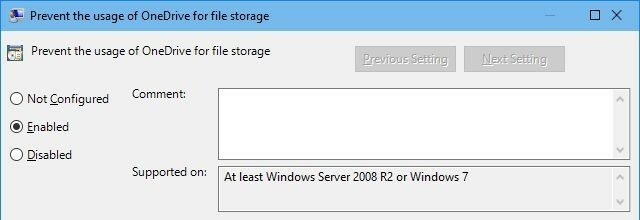
Un tā tas arī ir. Ciao UnoDrive. Jā, es jums teicu, ka jums, puišiem, tas bija viegli.
Ņemiet vērā, ka jūs nekur nevarēsit redzēt vai piekļūt OneDrive, tostarp no OneDrive lietotnes un faila atlasītājs, File Explorer, Windows Store lietotnes, un jūs nevarēsit automātiski sinhronizēt failus, izmantojot kameru Rullē.
OneDrive alternatīvas
Nekad nevajag piespiest kaut ko izmantot pret savu gribu. Un jums to nekad nevajadzētu redzēt arī savā sistēmā, dodot jums ļaundaru “Es joprojām esmu šeit, zīdējs!” skatās. Tāpēc, ja jums ir nopietnas nepatikas pret OneDrive, jums vajadzētu būt iespējai to noņemt. Arī nākotnē, ja pēkšņi atkal iemīlēties OneDrive, viss ir pilnīgi atgriezeniski. Dariet tieši pretējo tam, ko es jums teicu darīt iepriekš.

Internets piedāvā DAUDZ alternatīvu OneDrive 5 Fileshare opcijas, kas darbojas no Windows darbvirsmasKopīgojiet failus tieši no vietas, kur tos izmantojat, un glabājiet tos - datoru. Darbvirsmas lietotnes piedāvā uzlabotas koplietošanas funkcijas, un tās var izmantot, lai faili tiktu dublēti mākonī. Lasīt vairāk , un viņi visi katru dienu cenšas pārspēt viens otru ar īpašiem piedāvājumiem. Vislabākais pakalpojums ir līdz šim Dropbox, kurai ir visaugstākā nosaukuma atpazīstamība un labākie elektroinstrumenti 5 rīki Dropbox enerģijas lietotājamDropbox popularitāte apgrūtina jebkura cita mākoņa krātuves veida izmantošanas sākšanu. Šeit ir 5 papildinājumu rīki, ja Dropbox ir būtiska jūsu tīmekļa darbplūsmas sastāvdaļa. Lasīt vairāk . Bet viņi nogrimst paši, iekasējot pārāk daudz naudas.
Otrs galvenais sāncensis, protams, ir Google disks, kas ir netīrumi lēti Google sāk šifrēt meklēšanu un samazina Google diska krātuves cenasMountain View parādīsies lielas ziņas, kad Google gatavojas uzņemties valdības, kā arī konkurējošās tiešsaistes krātuves kompānijas, piemēram, Dropbox. Lasīt vairāk . Bet jums, iespējams, ir problēmas arī ar Google ja jūs novērtējat savu privātumu Kā notīrīt savus datus no Google un mēģinājums atgūt daļu no jūsu privātumaNoslaucīt visas pēdas no tīmekļa nav viegli, taču, izlasot Džūlijas Angvinas Dragnet Nation, jūs vienkārši vēlēsities izmēģināt. Ir pienācis laiks pārtraukt labprātīgi izmest savu privātumu. Lasīt vairāk . Bet Google dokumentus ir vērts izmantot Google dokumenti vs. Microsoft Word: Nāves atbilstība pētījumu rakstīšanaiTiešsaistes risinājumi kļūst par normu. Mēs nolēmām redzēt, kā Microsoft Word konkurē ar Google dokumentiem. Kurš no tiem veiks labāku pētījumu? Lasīt vairāk , tāpēc jūs, iespējams, vēlēsities uzturēt Drive kontu tikai par to. Tu dabū 15 GB bezmaksas 7 padomi un ieteikumi, kā gūt maksimālu labumu no Google diskaGoogle disks ir lielisks pakalpojums, taču Google diska lietojumprogrammas instalēšana un dažu failu sinhronizēšana ir tikai pirmais solis. Šie triki palīdzēs izmantot Google diska priekšrocības gan uz darbvirsmas ... Lasīt vairāk , salīdzinot ar Dropbox mēreno 2 GB.
Citas iespējas? Lai nosauktu tikai dažus, ir Box, Mega, SpiderOak, iCloud un Sugarsync. Faktiski šis tirgus ir pilnīgi piesātināts parādīta šī lapa Alternative.to. Tikai vakar es dzirdēju patiešām labas lietas SpiderOak SpiderOak - tiešsaistes datu dublēšanas un koplietošanas risinājums [Cross-Platform] Lasīt vairāk , kas šifrē jūsu failus un apgalvo, ka viņiem nav iespēju šos failus atbloķēt, ja tas ir spiests to darīt. Protams, jūs varētu tikai šifrēt failus ar VeraCrypt (Truecrypt pēctecis TrueCrypt ir miris: 4 disku šifrēšanas alternatīvas operētājsistēmai WindowsTrueCrypt vairs nav, bet par laimi ir arī citas noderīgas šifrēšanas programmas. Lai arī tie var nebūt precīzi aizstājēji, tiem vajadzētu būt piemērotiem jūsu vajadzībām. Lasīt vairāk ), ja vēlaties izmantot citu pakalpojumu.
OneDrive vai nē OneDrive, tas ir jautājums
Tātad dienas beigās tas viss notiek pēc personīgajām vēlmēm. Ja esat Windows fansboy (vai meitene), tad dodieties uz OneDriving un labi pavadāt laiku. Bet, ja nē, neļaujiet Redmondam pateikt, kas jums būtu vai nevajadzētu būt datorā. Tā ir tava izvēle.
Kāda ir jūsu izvēle un kāpēc? Paziņojiet mums komentāros.
Attēli bez attiecināšanas tiek nodrošināti bez maksas Autors Piksija
Marks O'Nīls ir ārštata žurnālists un bibliofils, kurš kopš 1989. gada izdod publikācijas. Sešus gadus viņš bija MakeUseOf galvenais redaktors. Tagad viņš raksta, dzer pārāk daudz tējas, ar savu suni rok ar rokām un vēl raksta. Jūs varat atrast viņu Twitter un Facebook.